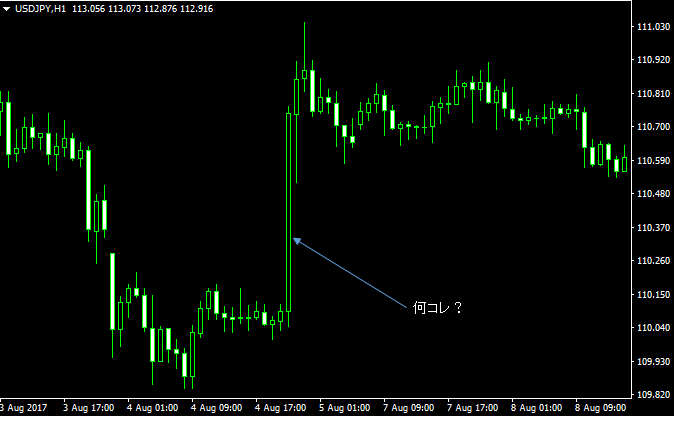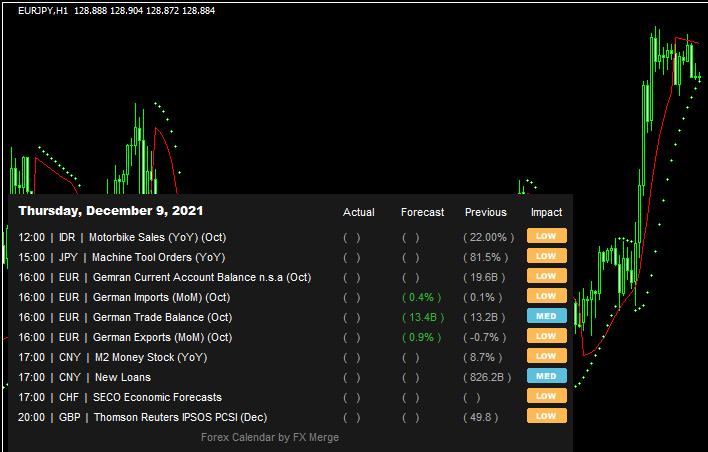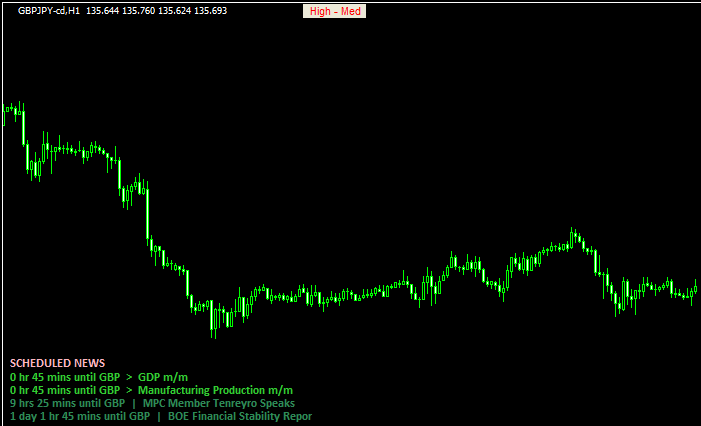私がチャートに表示させて使って見て「すっげぇ!」と感心しまくりだったインジです。
過去のチャートを見ていると、上のチャートに示したように「明らかに何らかの要因で動いたと思われる足」が見つかります。
「コレは一体何かな?何か指標でもあったかな?」
と思ったときに今回ご紹介するBack_to_the_Economic_Indicatorの出番がやってきます。
使い方としては、気になるローソク足の上にマウスのカーソルを置いてキーボードのCボタンを押します。
すると、ブラウザが起動してヒロセ通商のサイトに飛び、その日にどんな経済指標発表があったのかが表示されるのです。
上のチャートの「何コレ?」と矢印を引いたところにカーソルを持っていって、Cボタン押したところ、このようなページが表示されました。
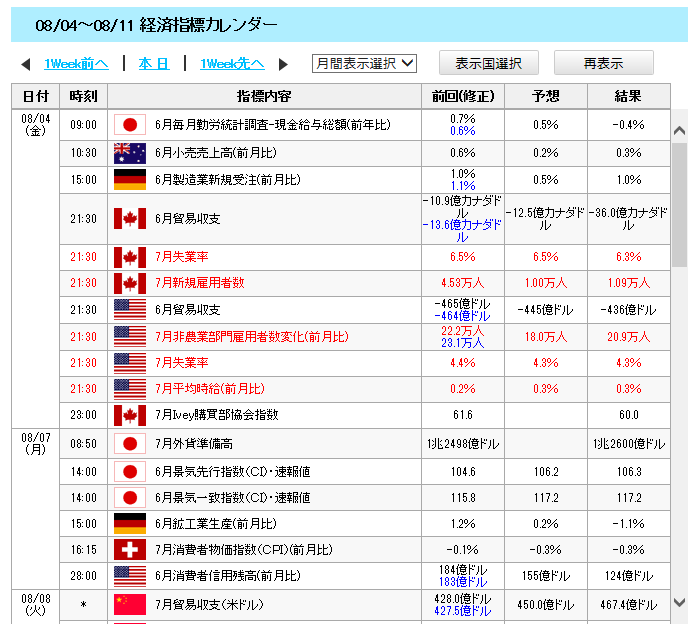
この時はアメリカの雇用発表で動いたんだな!
とわかりました。ボタンひとつでわかるなんて凄いですよね。
また、気になるローソク足にカーソルを置いてNボタンを押すと、ヤフーニュースの経済記事一覧のページが表示されるようになります。
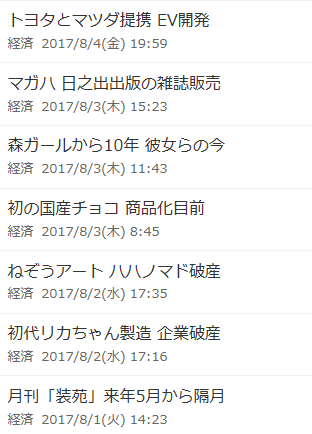
この日は特に重要な経済ニュースがあったわけではないようですが、大きなショック等があった場合は、それがニュースになっていることもあると思います。
過去のチャートを見て検証する際に非常に役立つインジだと思います。